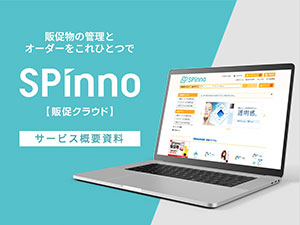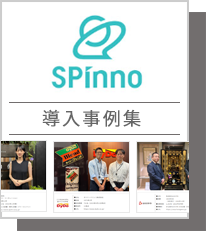本当にあったExcelの怖い話…ではなく関数の話
2016・06・30

こんにちは。【それ販】の編集部のしゅーへいです。
皆さんは商品データの管理や分析をする際にどのようなツールを使いますでしょうか。
管理や分析専用のシステムを使う人も多いと思いますが多くの人はExcelを使って管理や分析をしていると思います。
僕も仕事ではExcelを使っており、他にもスケジュールの管理や事業の進捗報告など様々な場面でExcelを使用しています。
このExcelというやつは本当に便利ですが、知識を持っていると持ってないとでは作業における効率面が大きく変わります。
3時間かけて作った資料が3分で終わるなんてことも実例としてあります。
例えば、皆さん毎月作る請求書で、
「商品名は…レトルトカレーで…数量が…3個、単価が…えーっと160円」とイチイチ手入力してないでしょうか。
これは本当に時間の無駄です。
今回はこのような手入力の作業を一瞬で終わらせる【VLOOKUP】という関数についてご紹介します。
VLOOKUP関数とは
「指定された範囲の 1 列目(一番左端の列)で値を検索し、その指定範囲内の別の列の同じ行にある値を返します。」という関数です。
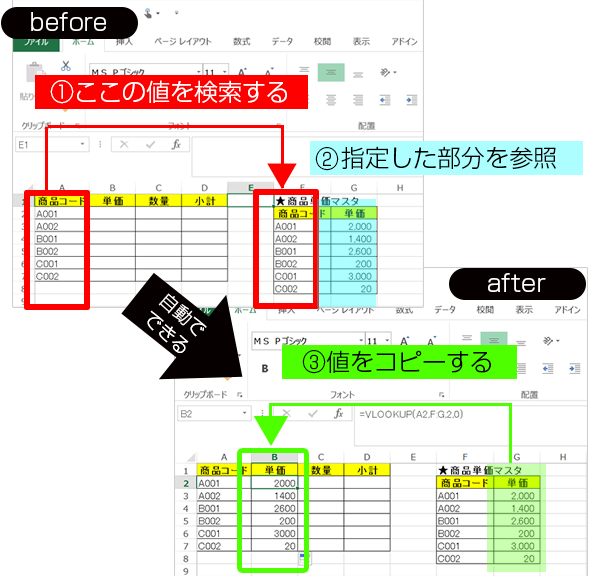
だいたいこのような感じでデータが自動で入力されます。
この画像ではデータが6個と少ないため手入力でもいけますが、これが2000、3000個となると手入力が大変になります。
VLOOKUP関数を使う前の準備
データ入力の強い味方であるVLOOKUP関数ですが、この関数を使う前に準備しておくことが1つあります。
それは、 VLOOKUP関数を入力する表とは別に、データの一覧表を用意しておくということです。
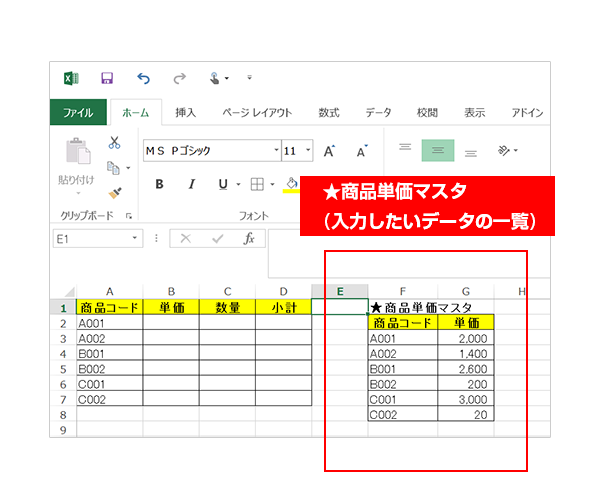
上記の枠組で囲んでいるF~G列の「★商品単価マスタ」は入力したいデータの一覧です。
これを用意することでスムーズに自動入力してくれます。
その際に「どのデータを左端にするのか」がキーポイントになります。
※今回の場合は「商品コード」というF列の部分が重要です。
VLOOKUP関数の式
VLOOKUP関数ですが数式は、
VLOOKUP関数 =VLOOKUP(検索値,範囲,列番号,[検索方法]) という数式になります。
それぞれの意味を説明すると
①第一引数:検索値(最終的に入力したい値を取ってくるための手がかりとなる値が入っているセル)
②第二引数:検索範囲(一番左の列で検索地を探す範囲。マスタとして利用する範囲。)
③第三引数:第二引数で指定した範囲の一番左の列から見て何列目の値を入力するか。(今回の場合は左から2列目)
④第四引数:検索方法⇒とりあえず0
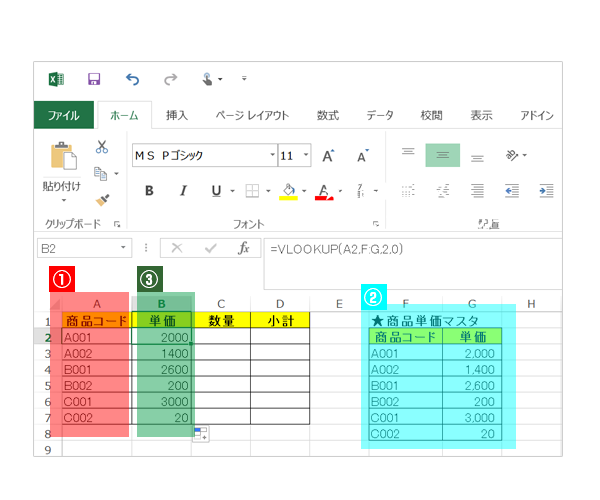
まず、この関数は
①第一引数の検索値に指定した値をとる場所で探します。
②第二因数で指定した範囲の「左端」の列を探します。
今回だとF列になります。
③次にその列で検索値が見つかったら、その第三引数で指定した数の分だけ右に移動したセルにある値を参照し出力します。
つまり、今回場合だと、第三引数が「2」のため、F3から数えて2列目にあるG3の値を参照します。
課題とまとめ
VLOOKUP関数の使い方が少しはイメージできましたでしょうか。
今回のVLOOKUP関数はデータを引っ張る際に便利な関数で、別シートのデータも引っ張ることができます。
そのような引っ張る場面は多々あると思うので、最初は慣れないと思いますが是非VLOOKUP関数をマスターして効率化していってください。
投稿者プロフィール

- それ販ブログ管理人
-
販売促進部です。
販促やマーケティング・ブランディングなどの様々な情報について、まとめ&発信を行っています。
「販促部門の頼れるパートナー」を目指して、お役立ち情報や販促ネタ、自社の最新TOPICSなどをつぶやいたりしています。
最新の投稿
- 2025年2月13日販促を学ぶ今こそ、販促部門もデータ活用を。必要なデータを集めるための「5W2H」とは
- 2025年2月7日ビジネス健康志向な食品と販促プロモーション
- 2025年1月29日企画・制作【2025】「春といえば!」販促企画につながるヒント集
- 2024年12月3日お役立ち資料【今日は何の日?】販促カレンダー【2025年版】